Amazon Connectは、AWSが提供するクラウドベースのコールセンターサービスです。
Amazon Connectは履歴メトリクスを提供しており、それを活用することでコールセンターのに役立ちます。この記事では、Amazon Connectの履歴メトリクスの見方や活用の仕方を紹介します。
履歴メトリクスの概要
Amazon Connectの履歴メトリクスは、コンタクトフローの実行時に収集されたデータを元に作成されます。これらのメトリクスでは、通話数、待機時間、応答時間、エージェント利用率、およびその他の様々なデータをしることができます。これらのメトリクスは、リアルタイムで表示することもできますし、過去のデータを分析することもできます。
履歴メトリクスの見方
Amazon Connectの履歴メトリクスは、コンソールのダッシュボードから見られます。
Adminなどの権限のユーザーでダッシュボードにログインし、「分析と最適化」から「履歴メトリクス」に移動してください。
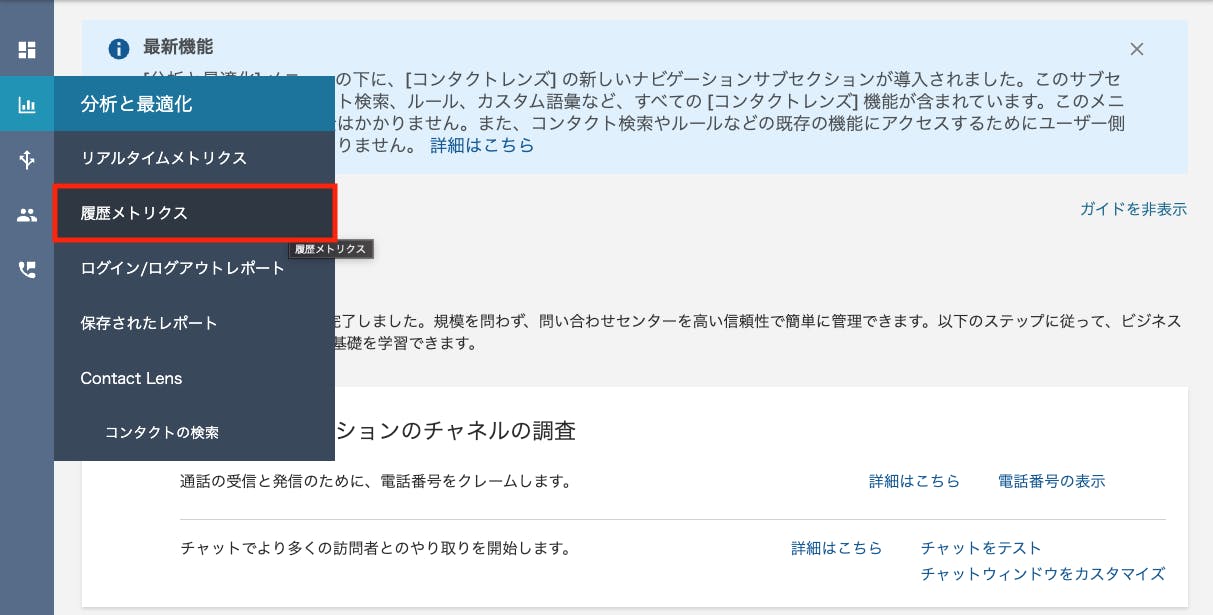
キュー、エージェント、電話番号ごとでレポートを表示できます。今回はエージェントを選択したときについて説明します。
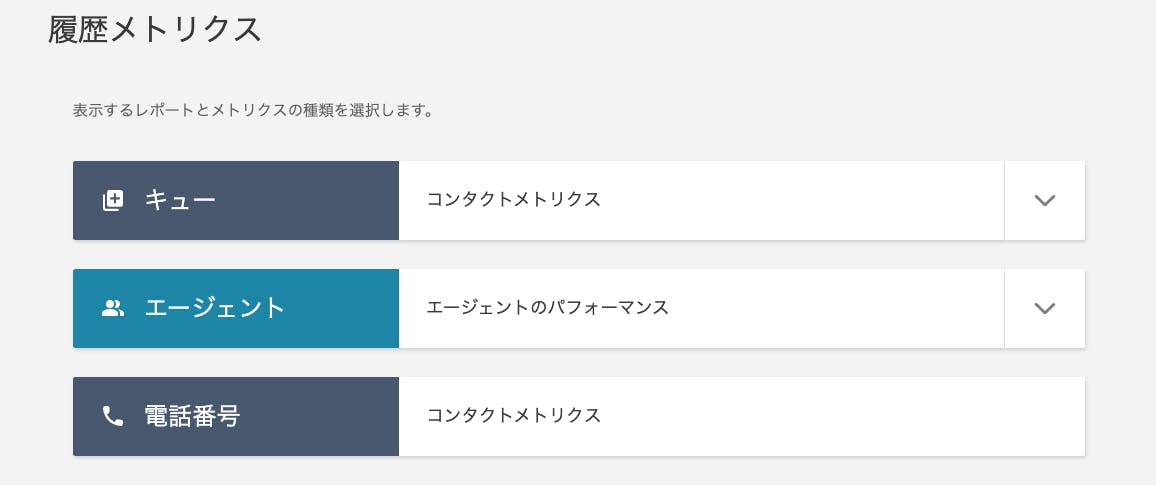
この画面では、エージェントごとの対応時間、対応した電話の数などを見ることができます。

間隔と時間範囲の設定
時間範囲を設定する際の間隔を設定できます。
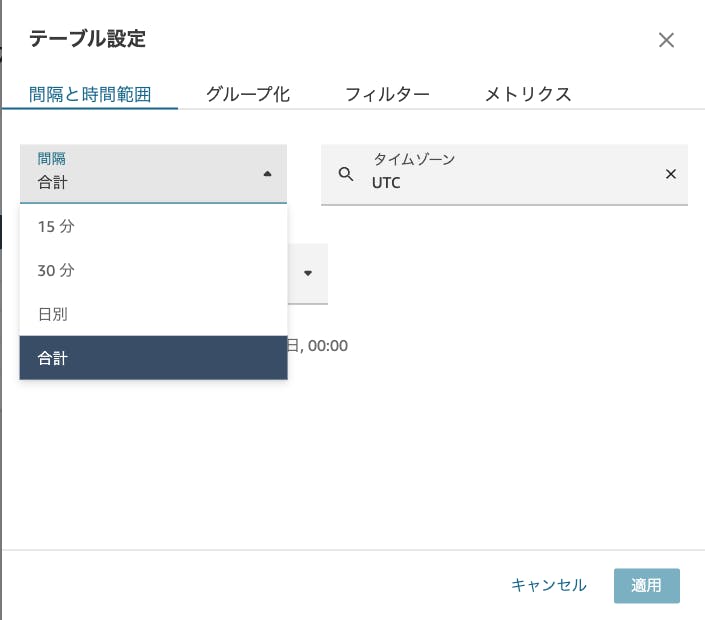
タイムゾーンを設定することで日本時間で設定をすることができます。
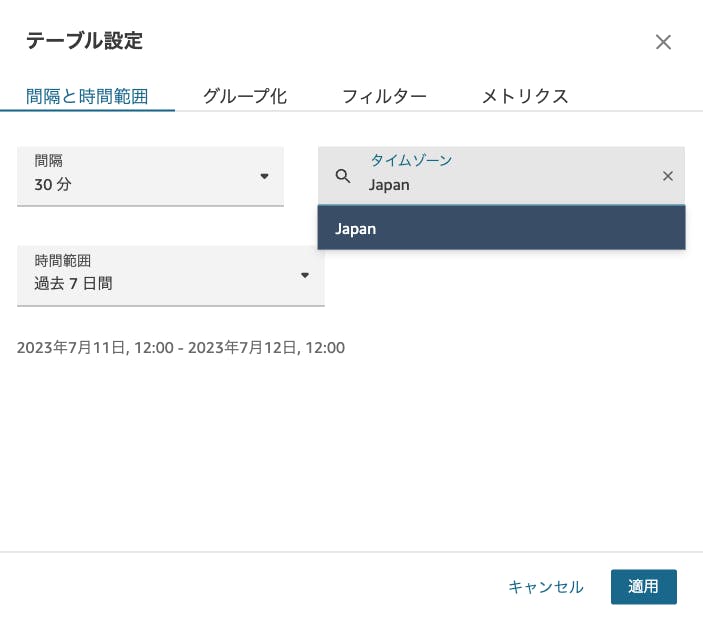
表示させるデータの時間範囲の指定もできます。デフォルトでは過去7日間となっています。
右上の歯車マークをクリックし「時間範囲」から表示したい範囲を選択し「適用」をクリックしてください。
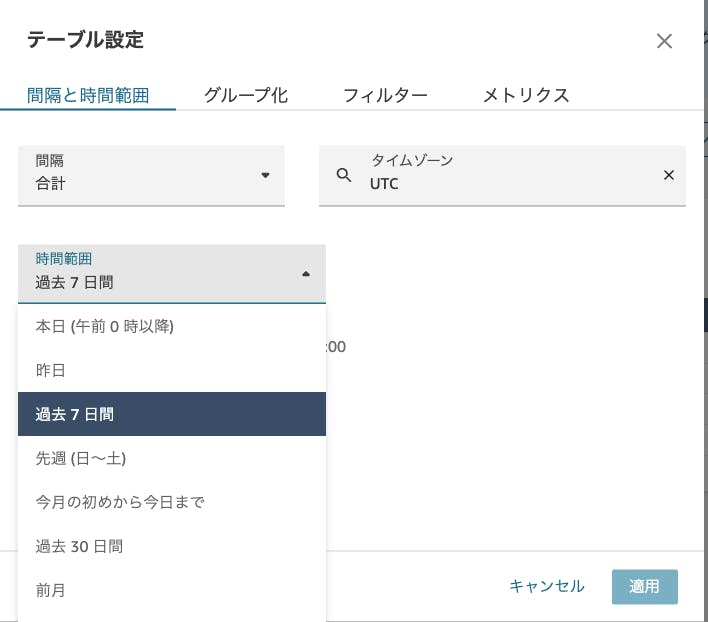
時間範囲を選択するバーで一番下の「カスタムの時間範囲」を選択すると任意の範囲を選択することができます。
カスタムでは最大4日までしか指定できないようになっています。

グループ化の設定
同じく右上の歯車で、「グループ化」タブでは表示させるレポートの詳細度を設定することができます。
特定のメトリクスをグループ化することで、同じ属性やカテゴリーを持つデータをまとめて表示できます。これにより、特定の条件や分類に基づいたパフォーマンスの分析がより容易になります。
左側にあるアプションから選んで、+ボタンをクリックしてください。
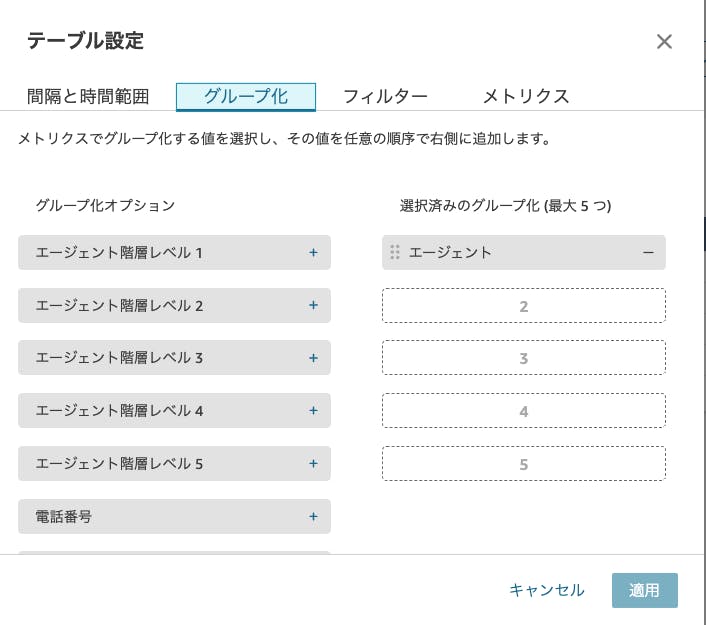
例えば、エージェントのメトリクスで「キュー」でグループ化すると、それぞれのキューに割り当てられたエージェントのパフォーマンスを個別に表示させることができます。これは各キューの効率性やエージェントの応答時間など、特定のキューに関連する問題を特定するのに有用です。
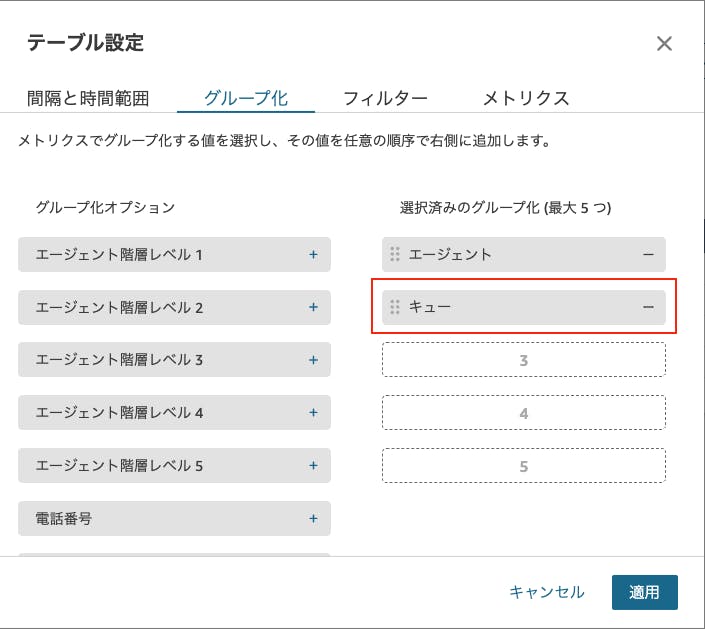
フィルターの設定
キュー、エージェントキュー、ルーティングプロファイル、エージェント階層、電話番号、チャネルについてフィルターをかけることができます。フィルターをかけ、該当するエージェントのみの表示をすることができます。
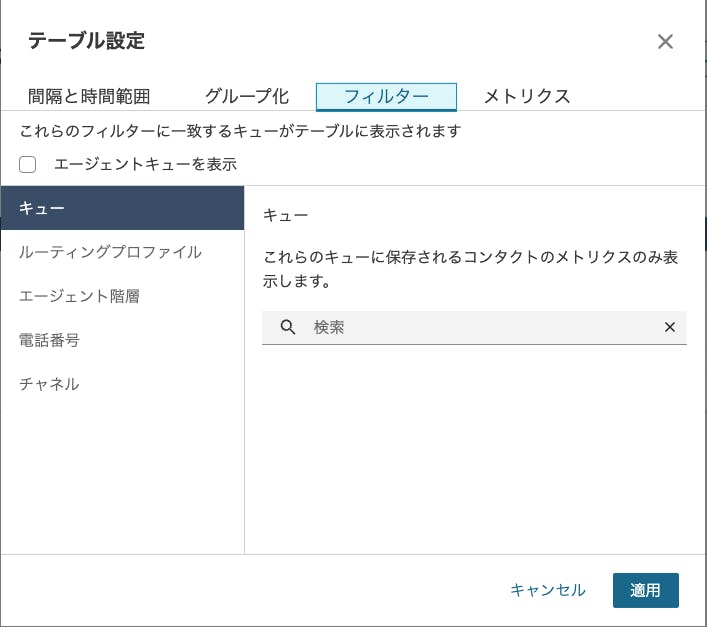
メトリクスの設定
ここでは、エージェントごとのデータとして表示させる指標を設定することができます。
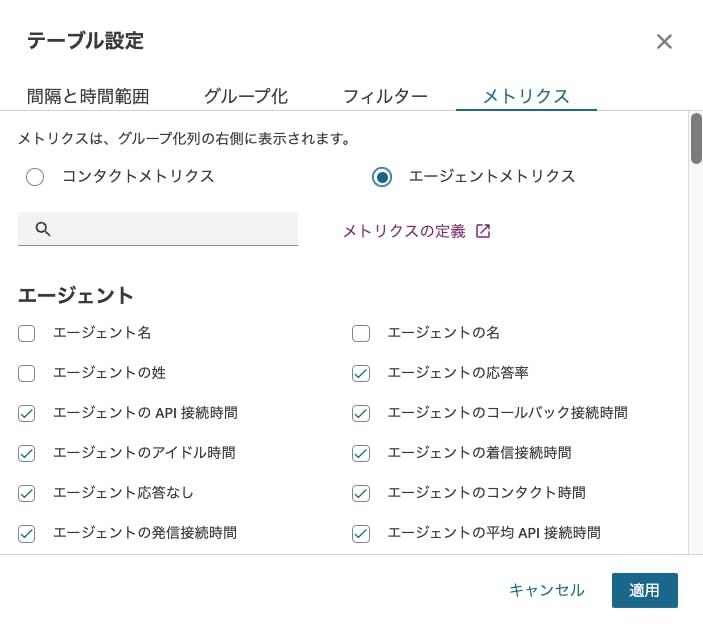
すでに応答率や着信時間などが表示されていますが、エージェントが先に切断した問い合わせや、ユーザーがキューに入っている最大時間など、コールセンターの質に関わるような指標を選択し表示させることもできます。
それぞれの項目がどんな意味を持っているのかを以下のURLから知ることができます。
https://docs.aws.amazon.com/connect/latest/adminguide/historical-metrics-definitions.html
想定されるシナリオ
Amazon Connectの履歴メトリクスは、コールセンターのパフォーマンス監視に役立ちます。次のような想定されるシナリオがあります。
- 電話が十分に受けられているかどうかを確認する。
- 待機時間が長すぎる場合に対処する。
- エージェントが十分に利用されているかどうかを確認する。
履歴メトリクスの見方のまとめ
この記事では、Amazon Connectの履歴メトリクスについて概要、見方、そして想定されるシナリオについて説明しました。履歴メトリクスを活用して、コールセンターのパフォーマンス監視に役立ててください。

